Word字数统计功能使用教程
Word 2007有实时的字数统计功能,编辑word文档更方便更快捷更直观,有效的反应文档的信息,实用方便统计文章的字数又快又好。这一功能对于作家、编辑、文字爱好者等来说是相当实用的。

方法一
切换到“审阅”选项卡,在“校对”组中单击“字数统计”按钮,弹出的对话框中有关于字数统计的信息,直接查看即可。
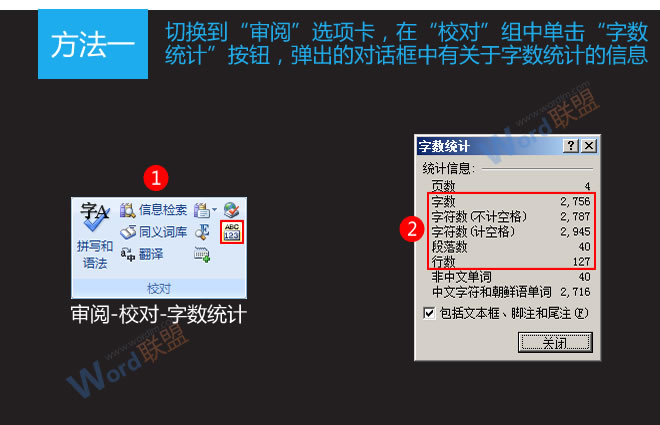
方法二
1、在Word窗口下方状态栏的空白位置处单击鼠标右键,然后在弹出的快捷菜单中打开“字数统计”。

2、此时状态栏中会显示文档的字数,我们单击它,就会弹出“字数统计”对话框。
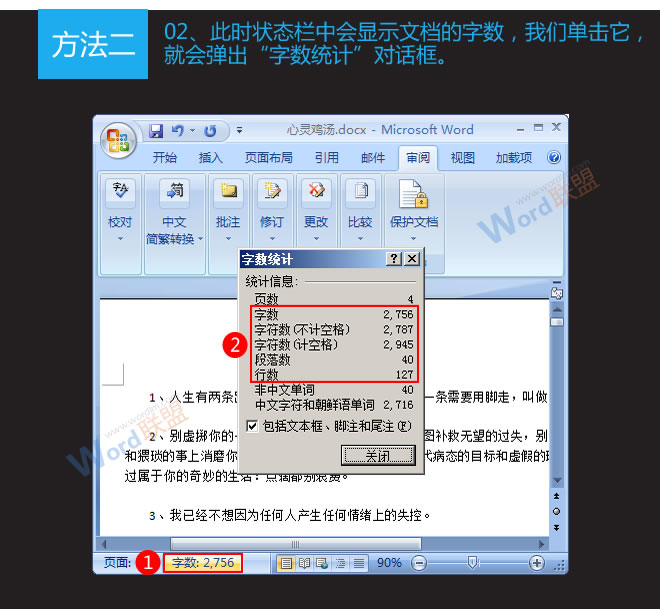
方法三
按下Ctrl+Shift+G组合键,会弹出“字数统计”对话框。
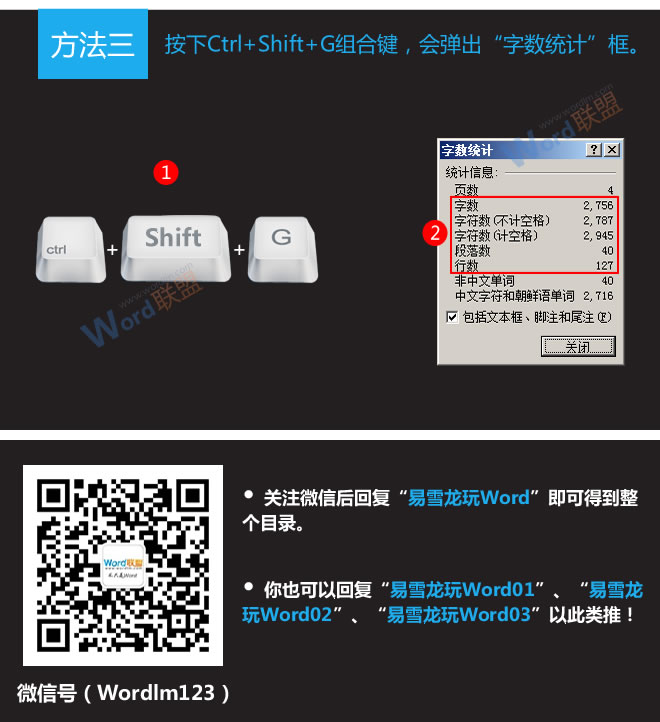
注意事项:
Word2007中通过菜单栏查看字数类似于Word2003,如果从方便的角度来说还是使用第一种方式。
以上就是Word怎么看字数统计的教程了,很简单吧,虽然Word的版本有很多,但是看字数的方法都大同小异,大家参照教程进行查看即可。









